Kubernetes集群之安装flannel组件
- flannel网络组件,还有一个是calico,calico支持bgp
- overlay network:覆盖网络,在基础网络上叠加的一种虚拟网络技术模式,该网络中的主机通过虚拟链路tunnmel连接起来
- vxlan:将原数据包封装到UDP协议中,并使用基础网络的IP/mac作为外层报文头进行封装,然后在以太网二层链路上传输,到达目的地后由隧道端点解封装并将数据发送给目标地址
- flannel:是overlay网络中的一种,也是将源数据包封装在另一种网络包里面进行路由转发和通信,目前已经支持UDP、VXLAN、aws VPS和gce路由等数据转发方式
1.vxlan网络拓扑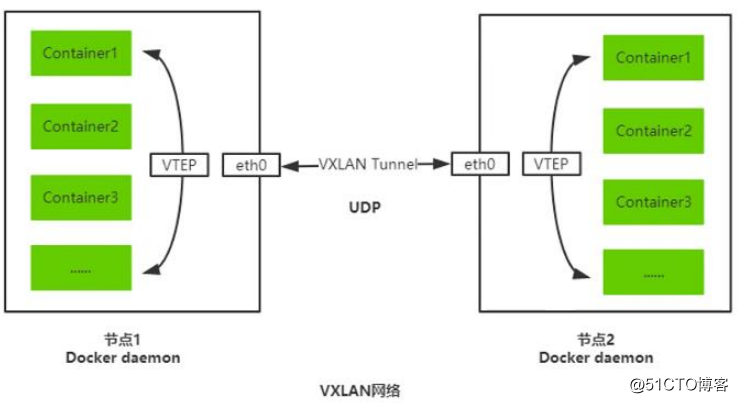
vtep可以当成docker 0 端口理解,vtep与物理网卡之间进行nat地址转换,像这种信息也会写入到etcd中
2.集群内不同节点间容器通讯流程
3.写入分配的子网段到etcd中,给flannel使用
在master节点写入k8s/etcd/bin/etcdctl \ --ca-file=/k8s/etcd/ssl/ca.pem \ --cert-file=/k8s/etcd/ssl/server.pem --key-file=/k8s/etcd/ssl/server-key.pem \ --endpoints="https://192.168.191.130:2379,https://192.168.191.131:2379,https://192.168.191.132:2379" \ set /coreos.com/network/config '{ "network": "172.17.0.0/16", "Backend": {"Type": "vxlan"}}' [root@master1 /]# k8s/etcd/bin/etcdctl \ > --ca-file=/k8s/etcd/ssl/ca.pem \ > --cert-file=/k8s/etcd/ssl/server.pem --key-file=/k8s/etcd/ssl/server-key.pem \ > --endpoints="https://192.168.191.130:2379,https://192.168.191.131:2379,https://192.168.191.132:2379" \ > set /coreos.com/network/config '{ "network": "172.17.0.0/16", "Backend": {"Type": "vxlan"}}' { "network": "172.17.0.0/16", "Backend": {"Type": "vxlan"}} [root@master1 /]#查看写入的信息,在其他节点也可以查看到
/k8s/etcd/bin/etcdctl \ --ca-file=/k8s/etcd/ssl/ca.pem \ --cert-file=/k8s/etcd/ssl/server.pem --key-file=/k8s/etcd/ssl/server-key.pem \ --endpoints="https://192.168.191.130:2379,https://192.168.191.131:2379,https://192.168.191.132:2379" \ get /coreos.com/network/config4.导入二进制包,flannel安装在node节点上
哪个节点需要跑业务,哪个节点就要安装fannel组件[root@master1 /]# cp /abc/k8s/flannel-v0.10.0-linux-amd64.tar.gz /root/k8s/ [root@master1 /]# cp /abc/k8s/flannel-v0.10.0-linux-amd64.tar.gz /root/k8s/ [root@master1 /]# cd /root/k8s [root@master1 k8s]# scp flannel-v0.10.0-linux-amd64.tar.gz [email protected]:/opt/ [email protected]'s password: flannel-v0.10.0-linux-amd64.tar.gz 100% 9479KB 53.4MB/s 00:00 [root@master1 k8s]# scp flannel-v0.10.0-linux-amd64.tar.gz [email protected]:/opt/ [email protected]'s password: flannel-v0.10.0-linux-amd64.tar.gz5.部署与配置flannel,编辑flannel启动脚本,加入到systemd中
以node1节点为例[root@node01 yum.repos.d]# cd /opt [root@node01 opt]# tar xf flannel-v0.10.0-linux-amd64.tar.gz [root@node01 opt]# ls containerd flanneld flannel-v0.10.0-linux-amd64.tar.gz mk-docker-opts.sh README.md rh创建fannel工作目录
[root@node01 opt]# mkdir /k8s/flannel/{cfg,bin,ssl} -p [root@node01 opt]# mv mk-docker-opts.sh /k8s/flannel/bin/ [root@node01 opt]# mv flanneld /k8s/flannel/bin/fannel组件启动脚本
[root@node01 opt]# vim flannel.sh #!/bin/bash ETCD_ENDPOINTS=${1:-"http://127.0.0.1:2379"} cat <<EOF >/k8s/flannel/cfg/flanneld FLANNEL_OPTIONS="--etcd-endpoints=${ETCD_ENDPOINTS} \ -etcd-cafile=/k8s/etcd/ssl/ca.pem \ -etcd-certfile=/k8s/etcd/ssl/server.pem \ -etcd-keyfile=/k8s/etcd/ssl/server-key.pem" EOF cat <<EOF >/usr/lib/systemd/system/flanneld.service [Unit] Description=Flanneld overlay address etcd agent After=network-online.target network.target Before=docker.service [Service] Type=notify EnvironmentFile=/k8s/flannel/cfg/flanneld ExecStart=/k8s/flannel/bin/flanneld --ip-masq \$FLANNEL_OPTIONS ExecStartPost=/k8s/flannel/bin/mk-docker-opts.sh -k DOCKER_NETWORK_OPTIONS -d /run/flannel/subnet.env Restart=on-failure [Install] WantedBy=multi-user.target EOF systemctl daemon-reload systemctl enable flanneld systemctl restart flanneld开启flannel网络功能,指定etcdIP:端口
[root@node01 flannel]# bash flannel.sh https://192.168.191.130:2379,https://192.168.191.131:2379,https://192.168.191.132:2379两个node节点都需要
6.配置docker,以使用flannel生成的子网
以node1为例
让docker连接flannel的网段[root@node01 flannel]# vim /usr/lib/systemd/system/docker.service #在第十三行注释下添加 14 EnvironmentFile=/run/flannel/subnet.env #在ExecStart中添加 15 ExecStart=/usr/bin/dockerd $DOCKER_NETWORK_OPTIONS -H fd:// --containerd=/run/containerd/containerd.sock重启docker服务
[root@node01 flannel]# systemctl daemon-reload [root@node01 flannel]# systemctl restart docker7.启动flannel
查看node01节点分配的flannelIP地址,为172.17.45.0/24[root@node01 flannel]# cat /run/flannel/subnet.env DOCKER_OPT_BIP="--bip=172.17.45.1/24" DOCKER_OPT_IPMASQ="--ip-masq=false" DOCKER_OPT_MTU="--mtu=1450" DOCKER_NETWORK_OPTIONS=" --bip=172.17.45.1/24 --ip-masq=false --mtu=1450"查看fannel网络
[root@node01 flannel]# ifconfig docker0: flags=4099<UP,BROADCAST,MULTICAST> mtu 1500 inet 172.17.0.1 netmask 255.255.0.0 broadcast 172.17.255.255 ens33: flags=4163<UP,BROADCAST,RUNNING,MULTICAST> mtu 1500 inet 192.168.191.131 netmask 255.255.255.0 broadcast 192.168.247.255 flannel.1: flags=4163<UP,BROADCAST,RUNNING,MULTICAST> mtu 1450 inet 172.17.45.0 netmask 255.255.255.255 broadcast 0.0.0.0 lo: flags=73<UP,LOOPBACK,RUNNING> mtu 65536 inet 127.0.0.1 netmask 255.0.0.0 virbr0: flags=4099<UP,BROADCAST,MULTICAST> mtu 1500 inet 192.168.122.1 netmask 255.255.255.0 broadcast 192.168.122.255此时node1与node2中的容器就实现互通了
在 两个node节点分别测试[root@node01 flannel]# docker run -it centos:7 /bin/bash Unable to find image 'centos:7' locally 7: Pulling from library/centos ab5ef0e58194: Pull complete Digest: sha256:4a701376d03f6b39b8c2a8f4a8e499441b0d567f9ab9d58e4991de4472fb813c Status: Downloaded newer image for centos:7 [root@39f034a2f24e /]# yum install net-tools -y[root@node02 opt]# docker run -it centos:7 /bin/bash Unable to find image 'centos:7' locally 7: Pulling from library/centos ab5ef0e58194: Pull complete Digest: sha256:4a701376d03f6b39b8c2a8f4a8e499441b0d567f9ab9d58e4991de4472fb813c Status: Downloaded newer image for centos:7 [root@fea29d0ff39b /]# yum install net-tools -ynode1容器ip
[root@39f034a2f24e /]# ifconfig eth0: flags=4163<UP,BROADCAST,RUNNING,MULTICAST> mtu 1450 inet 172.17.45.2 netmask 255.255.255.0 broadcast 172.17.45.255node2节点ping node1 容器
[root@fea29d0ff39b /]# ifconfig eth0: flags=4163<UP,BROADCAST,RUNNING,MULTICAST> mtu 1450 inet 172.17.42.2 netmask 255.255.255.0 broadcast 172.17.42.255 [root@fea29d0ff39b /]# ping 172.17.45.2 PING 172.17.45.2 (172.17.45.2) 56(84) bytes of data. 64 bytes from 172.17.45.2: icmp_seq=1 ttl=62 time=0.792 ms 64 bytes from 172.17.45.2: icmp_seq=2 ttl=62 time=0.762 ms 64 bytes from 172.17.45.2: icmp_seq=3 ttl=62 time=0.483 ms 64 bytes from 172.17.45.2: icmp_seq=4 ttl=62 time=1.38 ms ^C --- 172.17.45.2 ping statistics --- 4 packets transmitted, 4 received, 0% packet loss, time 3003ms rtt min/avg/max/mdev = 0.483/0.855/1.384/0.328 ms [root@fea29d0ff39b /]#成功ping通。两个node节点容器互通,fannel组件安装部署成功!